经验直达:
- word2007拉伸填充背景
- word背景色怎么填充
一、word2007拉伸填充背景
在Word2007,插入的背景图片都是平铺效果,若想设置为拉伸效果,可以通过下面的方法实现 。
1、单击页面布局----水印----自定义水?。?
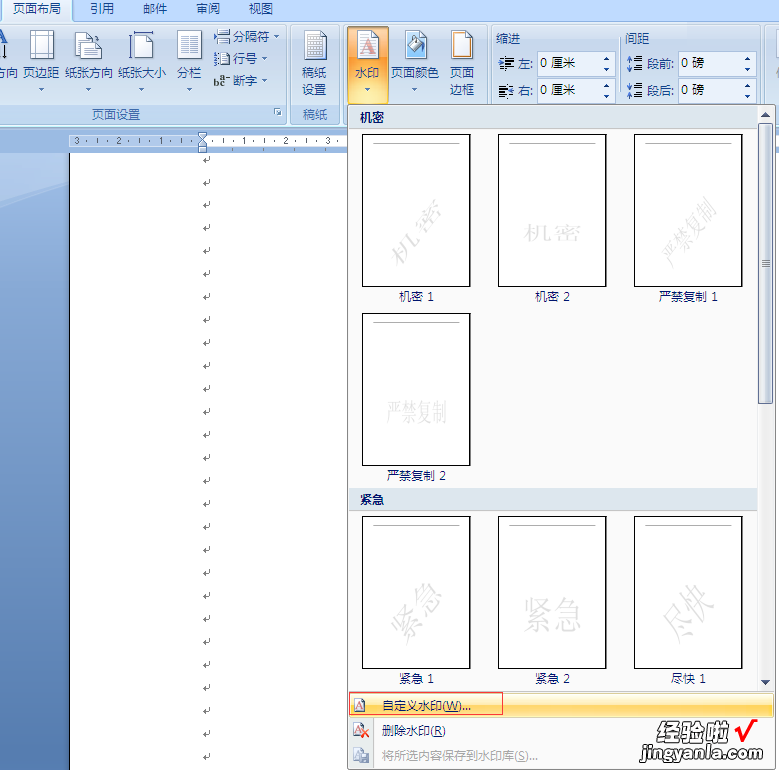
2、弹出水印对话框,选中图片水印,单击选择图片按钮;
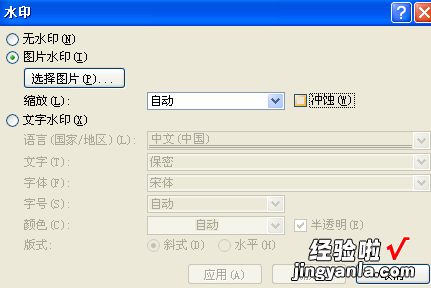
3、弹出插入图片对话框,选择所需要的图片;
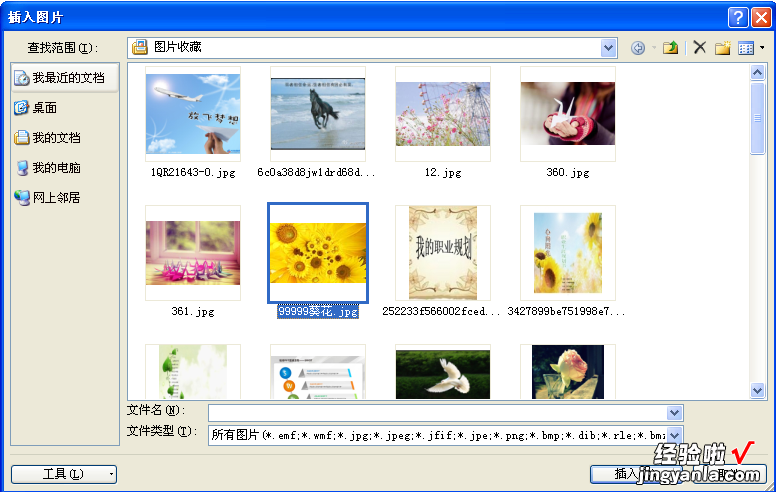
4、在页眉处双击鼠标 , 进入页眉编辑状态;
5、选中图片,单击鼠标左键,在弹出的下拉选项中选择设置图片格式命令;
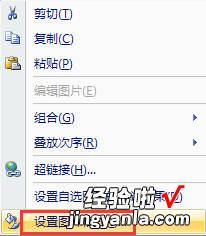
6、弹出设置图片格式对话框 , 选择大小选项卡 , 去掉锁定纵横比和相对于原始图片大小复选框中的对勾;
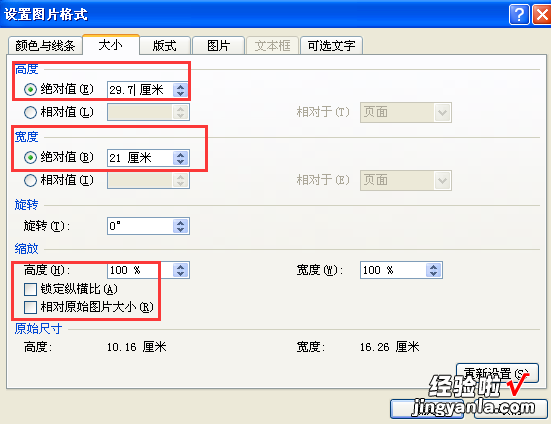
7、设置后的效果如图所示 。
【word背景色怎么填充 word2007拉伸填充背景】

二、word背景色怎么填充
1、先打开需要设置背景颜色的word文档,打开之后可以看到在工具栏有一个“格式”选项,单击该选项,会看到该选项还会下面的选项 。
2、在下面的选项里,将鼠标移到“背景”又会下拉选项,这时就可以选择喜欢的颜色作为背景颜色了,假如你喜欢红色的话,那么单击红色即可 。
3、单击“红色”按钮之后就可以看到word文档的背景变成红色的了 。
4、选择红色之后,可以看到红色太刺眼了,那么想选择其他颜色的话该怎么办呢?继续按照上面的两个步骤来做 , 只不过在下拉的选项里单击“填充效果”按钮 。
5、单击“填充效果”按钮之后会弹出对话框,单击“纹理”按钮 。
6、单击“纹理”按钮之后会弹出对话框,给word文档填充自己喜欢的纹理背景了 。
7、如果不喜欢纹理背景的话 , 那么可以单击“图案”按钮选择自己喜欢的图案来做word背景颜色 。
8、如果“图案”里面的图形也不满意的话,那么可以继续单击后方的“图片”按钮 。单击之后会出现“选择图片”按钮 。
9、单击之后会弹出对话框,可以从自己的电脑里找到自己喜欢的图片来作为word的背景颜色,找到之后单击“插入”按钮即可 。
10、单击“插入”按钮之后单击“确定”按钮 。
11、单击“确定”按钮 , 这次的背景颜色比第一次的要好看很多 。
